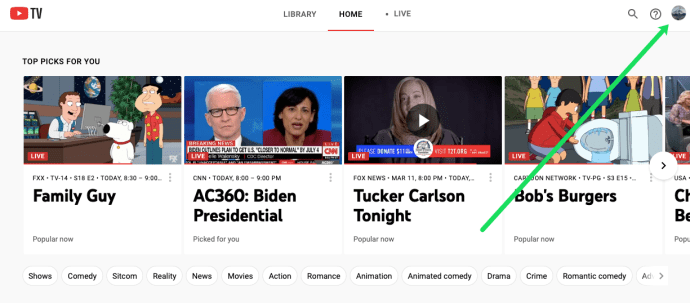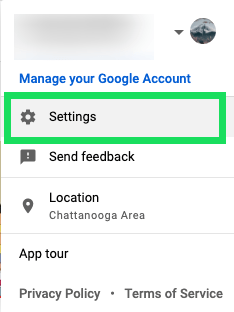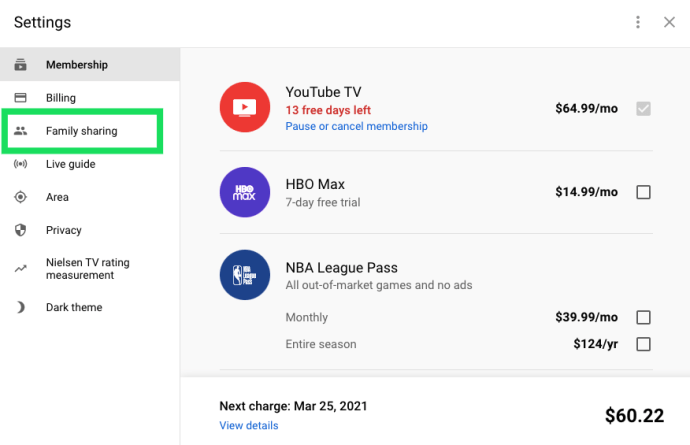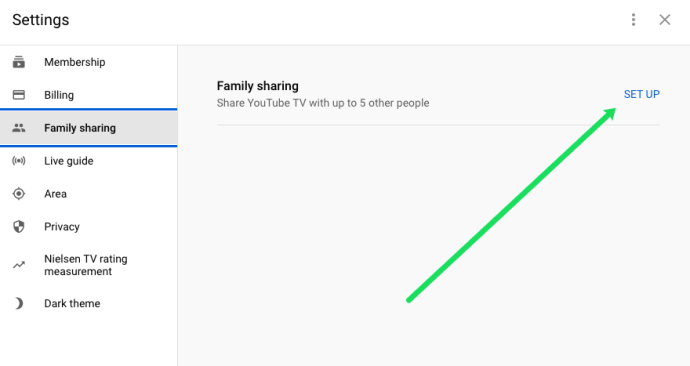Salah satu hal terbaik tentang langganan YouTube TV adalah ia menawarkan Anda kesempatan untuk berbagi akun dengan maksimal lima pengguna lain. Ini bisa menjadi teman, keluarga, atau kolega Anda di tempat kerja.
Dalam artikel ini, kami akan menunjukkan cara menambahkan pengguna ke akun YouTube TV Anda, dan juga cara menghapusnya.
Apa Itu YouTube TV?
YouTube TV adalah layanan streaming langsung yang menawarkan berbagai saluran. Diluncurkan oleh Google pada tahun 2017, YouTube TV menawarkan solusi kompetitif bagi siapa saja yang ingin memotong kabel dan membuang layanan kabel dan satelit tradisional.
Anda dapat menonton YouTube TV di ponsel, tablet, PC, dan perangkat lain hanya dengan masuk ke akun Anda.
Mengapa YouTube TV Begitu Populer?
Meskipun YouTube TV adalah yang terbaru untuk bergabung dengan setumpuk penyedia layanan streaming langsung, ia hadir dengan sejumlah fitur yang membuatnya menonjol:
- Ini adalah satu-satunya layanan streaming yang hadir dengan konten pendidikan nonkomersial.
- Ini menawarkan paket berlangganan yang kompetitif dengan jajaran saluran yang bagus.
- Ini mencakup pasar yang besar, mencakup lebih dari 210 wilayah di Amerika Utara.
- Ini tersedia di berbagai perangkat, termasuk Sony, Samsung LG, TCL, Xbox One, Android, iOS, dan Hisense.
- Ini menawarkan DVR cloud tanpa batas hingga sembilan bulan.
- Ini terintegrasi dengan berbagai speaker audio termasuk Amazon Echo, Google Home, dan Google Mini.
- Muncul dengan antarmuka pengguna yang lancar yang tetap konsisten di seluruh perangkat.
- Ini menawarkan lebih banyak saluran olahraga daripada kebanyakan pesaing, menjadikannya favorit di antara penggemar olahraga.
Cara Mendaftar ke YouTube TV
Anda dapat mendaftar ke YouTube TV dalam beberapa langkah sederhana. Terlebih lagi, ada uji coba gratis, sehingga Anda dapat mengulur waktu sebelum memberikan uang Anda untuk jangka panjang. Untuk mendaftar:
- Kunjungi YouTube.
- Di sudut kanan atas, pilih "Coba Gratis".
- Berikan akun yang ingin Anda gunakan untuk YouTube TV. Jika Anda memiliki beberapa akun Google, Anda akan diminta untuk memilih mana yang akan digunakan.
- Halaman baru akan diluncurkan yang menampilkan daftar semua saluran yang akan Anda langgani
- Pilih “Selanjutnya.”
- Halaman baru lainnya akan diluncurkan yang menampilkan semua saluran tambahan dan biaya bulanan yang sesuai. Untuk berlangganan saluran, cukup periksa lingkaran harga di sebelahnya.
- Berikan informasi penagihan Anda dan pilih “Beli”.
Cara Berbagi YouTube TV dengan Orang Lain
Anda dapat berbagi langganan YouTube TV dengan maksimal lima pengguna lain pilihan Anda. Sebelum berbagi, pastikan terlebih dahulu bahwa pembayaran langganan Anda mutakhir. Proses berbagi itu sendiri sangat mudah. Anda hanya perlu masuk ke akun Anda, navigasikan ke "Pengaturan," dan pilih "Berbagi keluarga." Anda kemudian akan diminta untuk memberikan alamat email atau nomor telepon orang yang ingin Anda ajak berbagi langganan.
Cara Menambahkan Pengguna ke YouTube TV
Untuk menambahkan pengguna ke YouTube TV, Anda harus memiliki langganan aktif.
- Kunjungi situs web YouTube dan masukkan kredensial Anda untuk masuk ke akun Anda.
- Di sudut kanan atas akun Anda, klik gambar profil Anda.
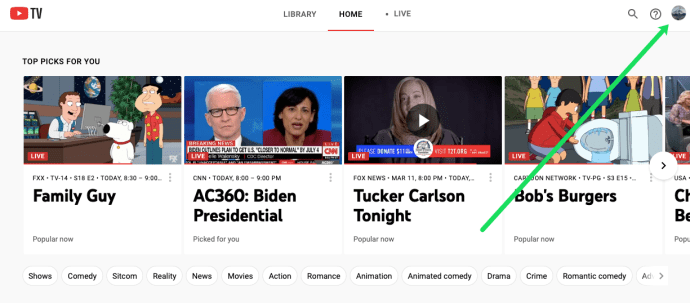
- Klik pada "Pengaturan."
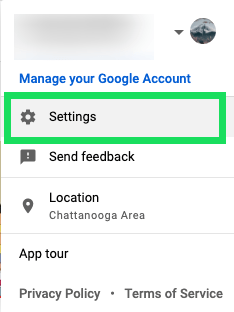
- Pilih “Berbagi Keluarga.”
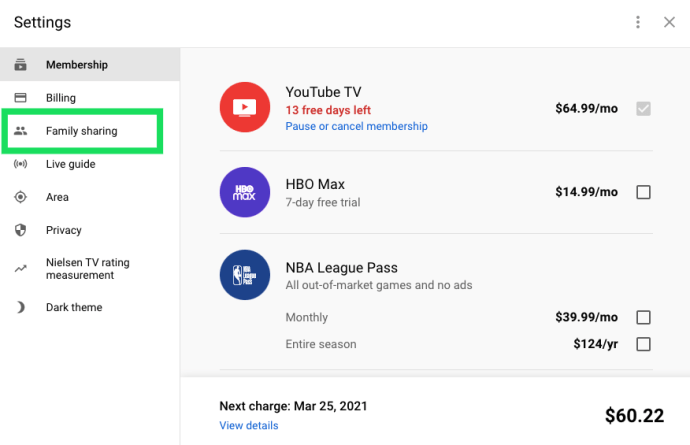
- Klik pada "Siapkan."
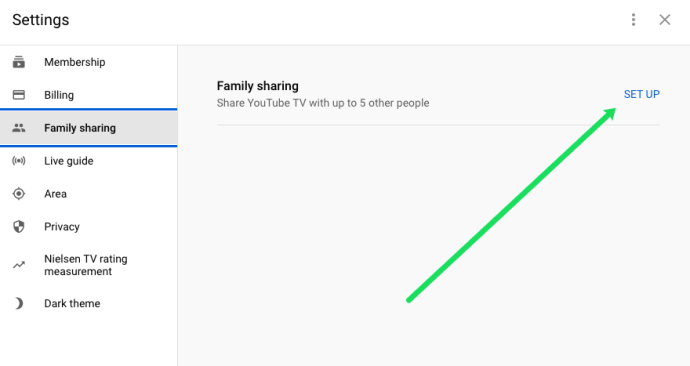
- Ikuti petunjuk di layar untuk membuat grup keluarga. Setelah mengisi semua informasi yang diperlukan, Anda akan mendapatkan tautan undangan yang dapat Anda bagikan dengan siapa pun.
- Untuk menjadi pengguna baru, teman dan keluarga Anda harus menerima undangan yang diterima melalui email.
Untuk menghapus pengguna:
- Kunjungi situs web YouTube dan masuk ke akun Anda.
- Di sudut kanan atas akun Anda, klik gambar profil Anda.
- Klik pada "Pengaturan."
- Pilih “Berbagi Keluarga.”
- Klik pada "Kelola."
- Klik pengguna yang ingin Anda hapus dan pilih "Hapus Anggota."
Cara Menambahkan Akun ke YouTube TV
Untuk menambahkan akun ke YouTube TV, Anda perlu menyiapkan grup keluarga, lalu mengundang orang yang ingin Anda tambahkan melalui email atau telepon. Berikut cara melakukannya:
- Di browser web seperti Chrome atau Mozilla, kunjungi situs web YouTube dan masuk ke akun Anda.
- Di sudut kanan atas akun Anda, klik avatar akun Anda.
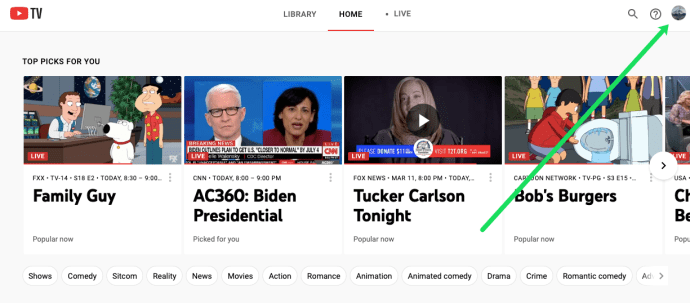
- Dari menu tarik-turun yang dihasilkan, klik "Pengaturan."
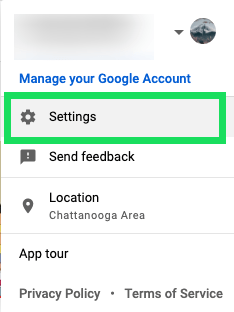
- Pada menu Pengaturan, pilih "Berbagi Keluarga."
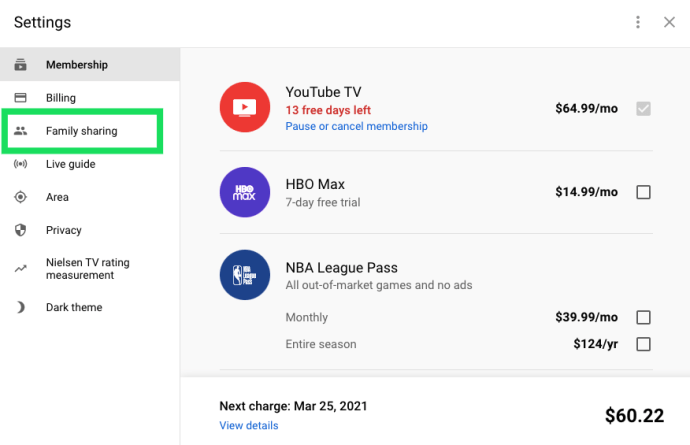
- Di sisi kiri sub-menu Family Sharing, klik "Set Up."
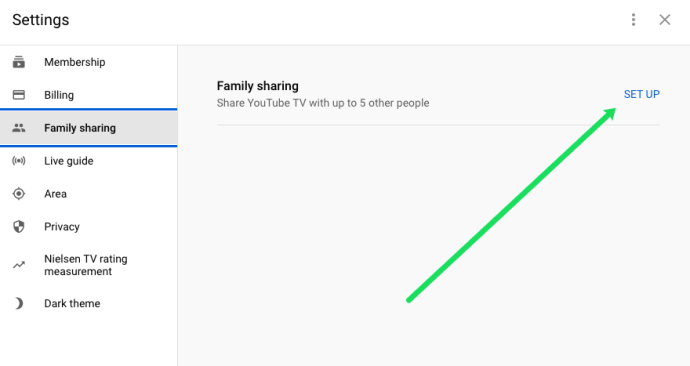
- Masukkan detail akun yang ingin Anda tambahkan.
- Klik "Undang Anggota Keluarga" untuk mengirim undangan ke semua anggota baru grup.
- Saat anggota baru grup menerima undangan, mereka harus mengeklik tautan untuk menerima undangan. Anda juga akan mendapatkan notifikasi email setelah anggota grup menerima undangan.
Hal yang baik tentang menambahkan akun ke YouTube TV adalah semua anggota baru dapat membuat dan membuat album pribadi mereka bersama dengan saluran favorit mereka. Itu berarti bahwa meskipun keanggotaan dibagikan, akun individu memiliki beberapa manfaat privasi dan riwayat tontonan anggota tetap pribadi.
Jika undangan kedaluwarsa, Anda dapat mengirim ulang undangan lainnya dengan membuka profil masing-masing penerima yang dituju.
Cara Menambahkan Akun ke Langganan YouTube TV Anda
Fitur grup keluarga YouTube TV memungkinkan Anda menambahkan hingga lima akun ke langganan Anda. Inilah cara melakukannya:
- Kunjungi situs web YouTube dan masuk ke akun Anda.
- Di sudut kanan atas akun Anda, klik avatar akun Anda.
- Pilih “Pengaturan.”
- Klik "Berbagi Keluarga."
- Klik pada "Siapkan."
- Ikuti petunjuk di layar untuk membuat grup keluarga.
- Kirim undangan email kepada anggota. Untuk bergabung dengan grup, teman dan keluarga Anda harus menerima undangan.
Cara Menghapus Grup Keluarga di YouTube TV
- Kunjungi situs web YouTube dan masuk ke akun Anda.
- Di sudut kanan atas akun Anda, klik gambar profil Anda.
- Klik pada "Pengaturan."
- Pilih “Berbagi Keluarga.”
- Klik pada "Kelola."
- Klik "Hapus Grup Keluarga."
- Anda akan diminta memasukkan kata sandi untuk mengonfirmasi penghapusan. Setelah Anda melakukannya, grup keluarga akan segera menghilang.
Penting untuk diperhatikan bahwa setelah grup keluarga dihapus, Anda hanya dapat membuat satu grup lagi dalam 12 bulan ke depan. Karena itu, penting untuk memilih anggota yang ingin Anda tambahkan ke grup dengan sangat hati-hati. Juga, Anda harus menghindari bagian bawah "Hapus" sebanyak mungkin. Yang terbaik adalah menghapus pengguna yang tidak diinginkan satu per satu.
FAQ tambahan
Bisakah Anda Membagikan Akun YouTube TV Anda?
Ya. Anda dapat berbagi akun YouTube TV dengan maksimal lima pengguna lain tanpa biaya tambahan. Dan hal terbaiknya adalah bahwa riwayat penayangan, preferensi, dan DVR Anda tidak akan dibagikan dengan pengguna baru.
Bagaimana Anda Mendaftar di YouTube TV?
Untuk mendaftar, cukup kunjungi YouTube dan ikuti petunjuk di layar. Anda akan perlu:
• Akun Google
• Kartu kredit/informasi penagihan
Bagaimana Cara Mengaktifkan YouTube TV?
• Di TV Anda, buka aplikasi YouTube TV.
• Kunjungi YouTube dan masukkan kode aktivasi yang ditampilkan di TV Anda.
• Klik akun yang digunakan untuk membuka akun YouTube TV Anda.
• Klik “Izinkan”. Anda sekarang telah mengaktifkan YouTube TV dan dapat mengakses akun Anda di TV.
Bagaimana Cara Beralih Akun di YouTube TV?
Selama Anda adalah anggota grup keluarga YouTube TV, beralih antar-akun di semua perangkat Anda sangatlah mudah.
• Klik gambar Profil Anda.
• Dari drop-down yang dihasilkan, pilih akun.
• Jika akun sudah masuk, cukup klik untuk melanjutkan.
• Jika akun belum masuk, klik “Tambah Akun”, dan masukkan kredensial akun Google Anda untuk melanjutkan.
Berbagi adalah peduli
Setiap produk yang bagus cenderung menjadi lebih baik saat dibagikan, dan itu memang benar jika dikaitkan dengan YouTube TV. Anda dapat memaksimalkan langganan Anda dengan membagikannya kepada keluarga dan teman Anda tanpa biaya tambahan. Apa saluran TV YouTube favorit Anda? Apa pengalaman Anda dengan grup keluarga?
Tinggalkan komentar di bawah.